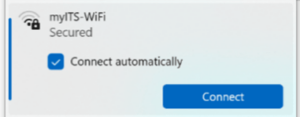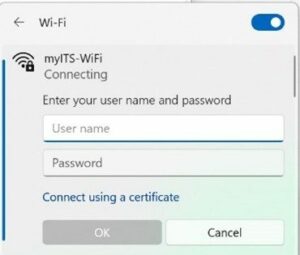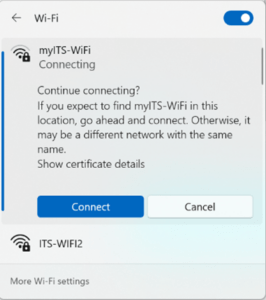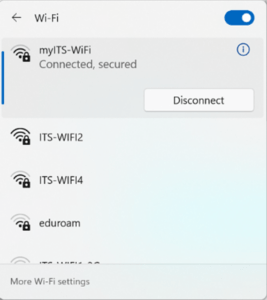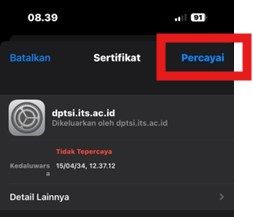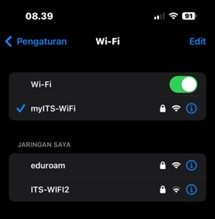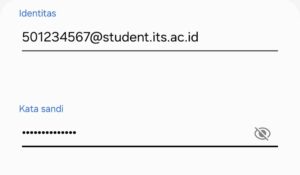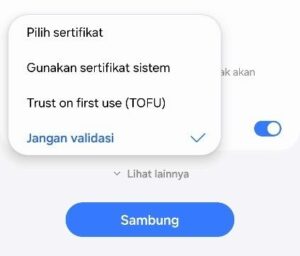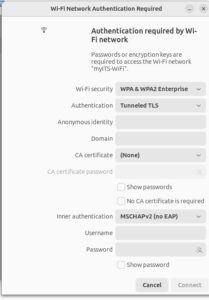ITS menyediakan layanan internet di sekitar lingkungan kampus ITS. Saat ini layanan akses internet terbagi menjadi 2, layanan internet myITS-Wifi dan Eduroam.
Bagaimana langkah untuk dapat mengakses internet?
- Koneksi Windows 10/111. Pilih icon Wi-Fi yang ada di pojok kanan bawah tampilan layar dan pastikan Wi-Fi menyala.
2. Cari SSID myITS-WiFi dan klik Connect.
3. Isi kolom username dengan email ITS yang berformat [NRP]@student.its.ac.id, contohnya: 501234567@student.its.ac.id dan gunakan password myITS. Lalu klik OK.
4.Klik tombol Connect -> Jika status myITS-Wifi sudah Connected, maka koneksi sudah terhubung.
- Koneksi Iphone
1. Nyalakan Wi-Fi di perangkat smartphone.2. Cari SSID myITS-WiFi.
3. Isi kolom username dengan email ITS yang berformat [NRP]@student.its.ac.id, contohnya: 501234567@student.its.ac.id dan gunakan password myITS. Lalu klik Join/Gabung.
4. Jika muncul Sertifikat, pilih Trust/Percayai.
5. Jika myITS-WiFi sudah centang biru, tandanya koneksi berhasil.
- Koneksi Android
1. Nyalakan Wi-Fi di perangkat smartphone.2. Cari SSID myITS-WiFi.
3. Isi kolom identitas dengan email ITS yang berformat [NRP]@student.its.ac.id, contohnya: 501234567@student.its.ac.id dan gunakan kata sandi myITS.
4. Pilih Sertifikat -> Do not validate/Jangan Validasi, atau No certificate is required/None (tergantung jenis perangkat yang digunakan).
5. Pada beberapa perangkat, terdapat pengaturan tambahan seperti pada gambar di bawah ini. Pada bagian Inner Authentication, pilih MSCHAPv2, kemudian klik Sambung/Connect.
6. Jika myITS-WiFi sudah muncul keterangan Connected/Terhubung, maka koneksi berhasil.